< この記事をシェア >
iPhoneのパスコードロックを10回間違えると中身のデータを全て消去する設定方法です。

アメリカでとっても話題になっているApple vs FBIのiPhoneロックをめぐる対決
連日、WEBメディアやテレビなどでも報道されています。
アメリカでは大揉め。
要請があれば、パスコード入力ミスによって全てのデータを消去するというiPhoneの機能を回避する手段を提供しろ、というもの。
これに対してAppleはプライバシーがあるから無理と言っている形です。
もちろん、犯罪に使われたなど要請があった場合に限り「特例」としてということになっていますが、これが何かと話題のバックドアにあたるからApple的には無理というのが揉めている内容です。
アメリカでは裁判沙汰となっているアレですが、このiPhone内の全消去設定は誰でも簡単に設定できます。
良い悪いはともかくとして、セキュリティレベルは上がるこのパスコードロックを10回間違えるとiPhoneの中身を全て削除する機能の設定方法です。
iPhoneのパスコードロックを10回間違えると全データを消去する機能の設定方法
セキュリティから誰でも簡単に設定できる
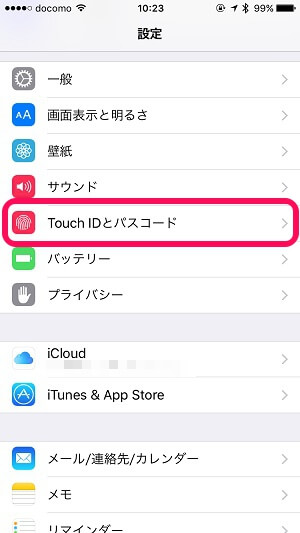
設定を開きます。
設定の中にある「Touch IDとパスコード」をタップします。
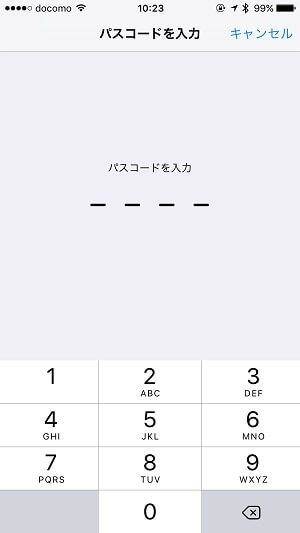
パスワード入力画面が開きます。
自分のiPhoneのパスワードを入力します。
パスワードのケタ数や数字以外の文字をパスワードに設定する手順は↓の記事をチェックしてみてください。
⇒ iPhoneやiPadのパスワードを6ケタに変更する、英数字に設定する方法 – 4ケタに戻す手順もアリ
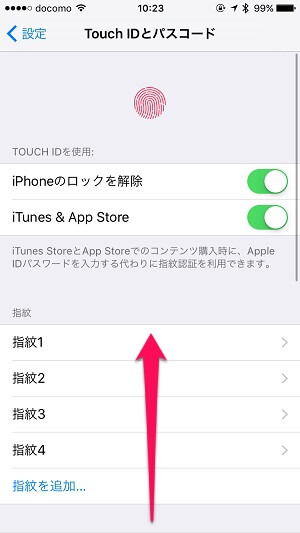
Touch IDやパスワードの設定画面が開きます。
この画面を一番下までスクロールします。
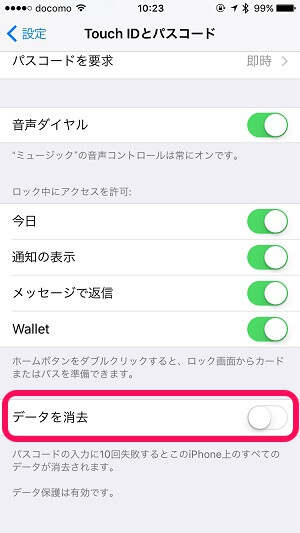
「データを消去」の項目があります。
「パスコードの入力に10回失敗するとこのiPhone上のすべてのデータが消去されます。」という注意書きがあります。
これをONにすれば、噂の10回失敗でデータ全消去の機能がONとなります。
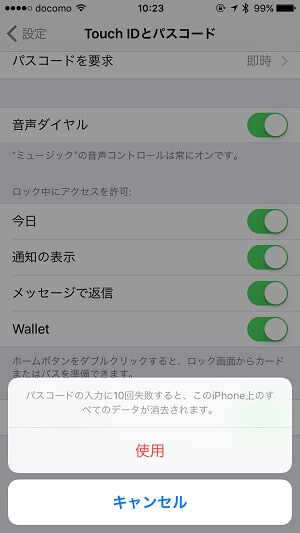
ONにしようとするとアラートが表示されます。
「使用」をタップすればONになります。
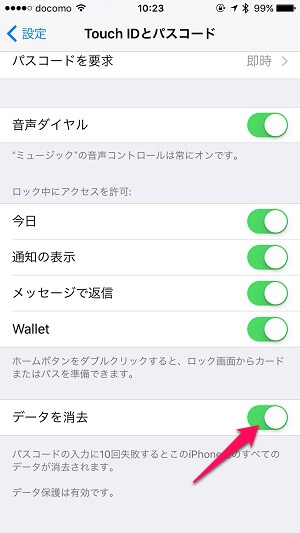
これでONとなりました。
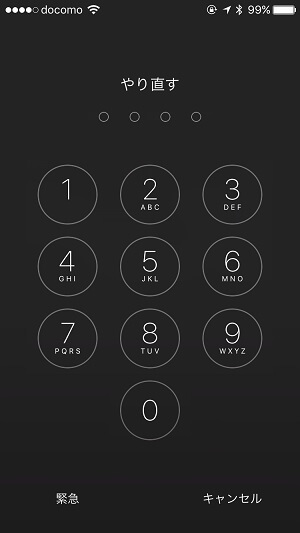
この状態でロックして10回パスワードを間違えるとiPhone上の全てのデータが削除されるようになっています。
ちなみに。パスワード入力を5回失敗するとまず「1分間」使えなくなる

ちなみにiPhoneはパスワード失敗によるデータの全消去機能をONにしていようがいまいが、ロックをかけている場合は、パスワードを5回入力失敗することで1分間使えなくなります
(緊急通報はできます)
←のように「iPhoneは使用できません。1分後にやり直してください」となっている場合は5回パスワード入力をミスったという認識で大丈夫だと思います。
時間ホールド後は、パスワードを入力する必要アリ
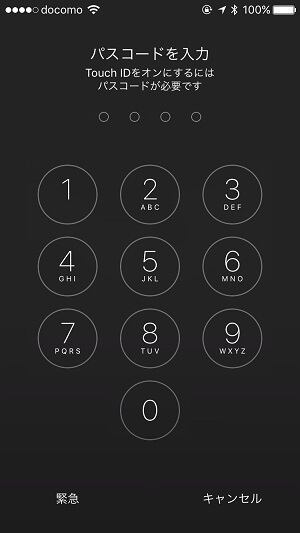
こうなった場合、1分後にパスワードを入力する時は指紋認証(Touch ID)は使えません。
時間制限が解除された後に自分がiPhoneに設定しているパスワードを入力する必要があります。
10回失敗⇒データ全削除機能はセキュアにはなるけど小さいお子さんがいる家庭などにはオススメしません。

何かと話題のこのパスコード10回入力失敗⇒iPhone内データの全削除機能は、iPhone内のデータを他人から守るという意味ではかなりセキュリティがアップします。
もしiPhoneを落としてなくしてしまった、などで他人の手に渡ってしまったとしても中のデータはほぼほぼ守れます(消えるから)
特にビジネスにiPhoneを使っている人などは設定しておくべきだと思います。
ただ、家に小さいお子さんがいる人は要注意です。
お子さんがテキトーに画面をタップしまくって、結果10回パスコード入力に失敗⇒iPhoneのデータが削除されちゃった、ということは十分ありえる話です。
といっても5回失敗で1分間のホールド機能などもあるので、そうそう起きないとは思いますが。。
この辺を考えるとiPhoneを定期的にバックアップしておくのがやっぱり大事だなぁとも思います。
いろいろと話題になっているiPhoneのパスワード認証失敗によるデータ全消去機能。
自分の環境に合わせてのON/OFF設定をオススメします。
< この記事をシェア >
\\どうかフォローをお願いします…//
このiPhoneのパスワード入力を10回失敗すると全データを削除する機能をON/OFFする方法の最終更新日は2016年3月8日です。
記事の内容に変化やご指摘がありましたら問い合わせフォームまたはusedoorのTwitterまたはusedoorのFacebookページよりご連絡ください。

























